发布时间:2016-08-11 14: 46: 48
在制作视频时,用到的素材太多,适当的管理素材可以让视频制作的过程更加的顺畅。在Vegas 对素材的管理都可以在“项目媒体”窗口中完成。今天主要为大家讲解的是:vegas怎么管理素材?
在sony vegas中文版中,最常用的操作是导入操作,保存项目之后,各个素材的位置也被保存在项目文件中,下次打开项目,Vegas 会自动定位搜索项目中的素材位置,从而打开素材。有时候会遇到这种情况,当再次打开项目文件后,会出现一个如下图所示的窗口提示:
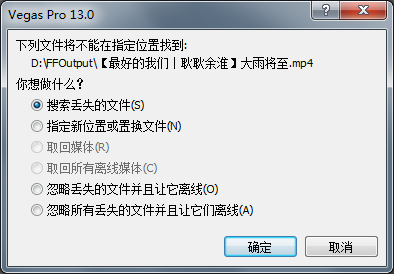
图1:文件丢失提示
发生这种情况是由于在保存项目以后,素材的位置发生了变化。在原来的位置已经找不到该素材。遇到这种情况,可以重新搜索丢失的文件,如果实在找不到,也可以选择“忽略丢失的文件并且让它离线”。离线的素材在轨道上有“离线素材”等字样的提示。
对于离线素材,可以重新采集,操作方法是:在项目媒体窗口空白处单击鼠标右键,从弹出的菜单中选择“重新采集所有离线媒体”,选择之后Vegas 会启动素材采集窗口,重新从录像带上采集丢失的素材。素材采集完全后,即可进行视频制作。制作视频时,为了让视频的衔接更加的自然,可以做淡入淡出的调整设置,具体操作可查看:Sonyvegas如何设置淡入淡出?
也可以用另外一个素材替换,操作方法是:在项目媒体窗口空白处单击鼠标右键,从弹出的菜单中选择“替换”,之后Vegas 让用户重新导入一段媒体素材,以替换原来离线的素材。在项目媒体窗口中,还有两种删除操作。

图2:素材删除图标
参考上述方法即可实现vegas的素材管理,在使用sony vegas时,您有任何问题都可以在本站右上角的搜索栏中,输入关键词,获取想要的相关资讯。
文章内容为原创,转载请注明出处:http://www.vegaschina.cn/rumen/gl-sc.html
展开阅读全文
︾